エフェクトの設定変更も自由自在
実際にエフェクトを利用する人なら、誰もが思うのが、ちょっと音色を変えてみたいということです。
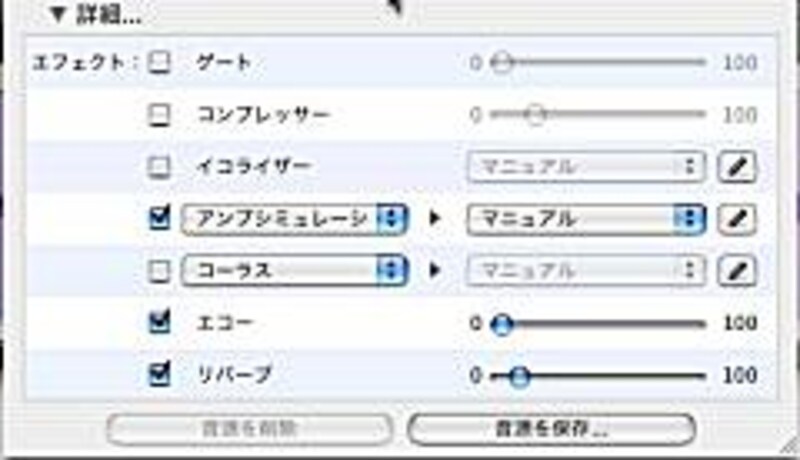 |
| 必要あれば、エフェクトの設定も自由自在 |
ソフトシンセで音色変更も簡単
ところで、このGarageBand、前編でも触れたとおり、MIDIとオーディオが完全にシームレスになっており、初心者が使うとどこがMIDIでどこがオーディオなのかまったく分からないほどの作りになっているのです。
しかし、MIDIのトラックをダブルクリックすると、オーディオトラックではできない、面白いことができるようになっているのです。そう、自由に音色が変更できるのです。
 |
| シンセの音色の変更も簡単にできる |
MIDI鍵盤をつなげばすぐにレコーディングできる
さらにGarageBandはオーディオのレコーディングだけでなく、MIDIのレコーディングも可能となっています。
新たにトラックを作成し、そこで何らかのMIDI音色を設定しておきます。ここでPCR-1などのMIDIキーボードを弾けば、その音色で演奏することが可能なのです。そう、GarageBandはそのままシンセサイザとしても利用可能なソフトなのです。
ここでレコーディングボタンを押すと、カウントのクリックが鳴るので、それに合わせてキーボードを演奏すれば、その演奏をそのままレコーディングすることができてしまうのです。






